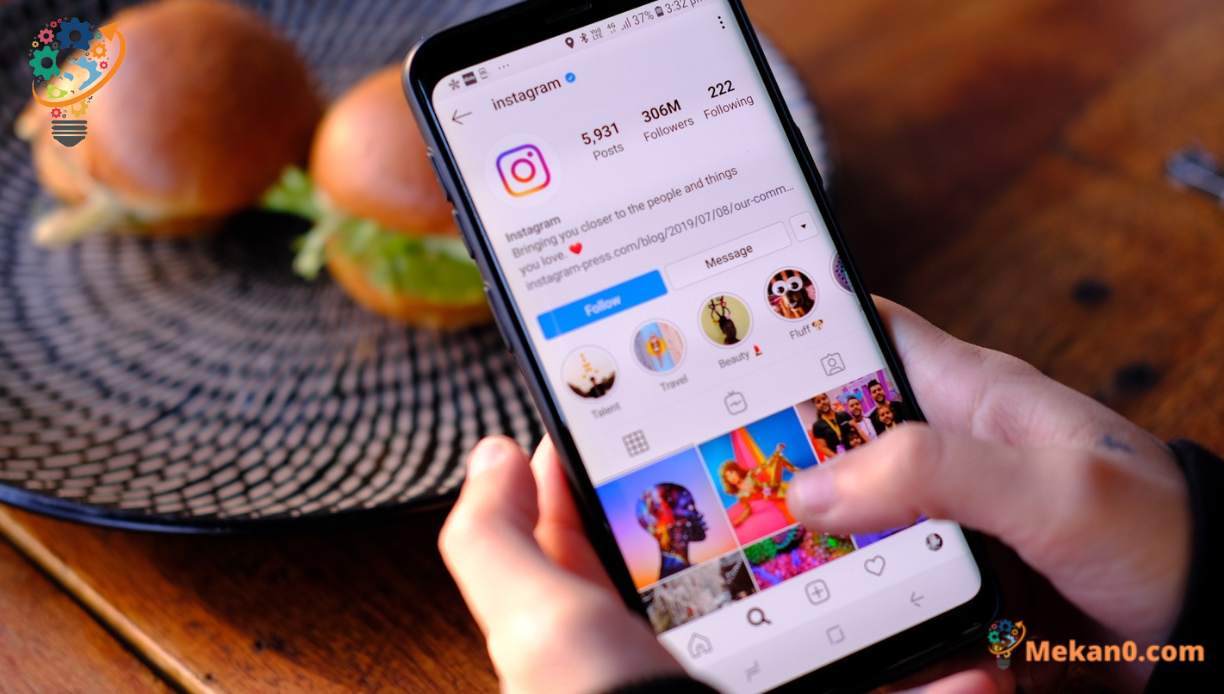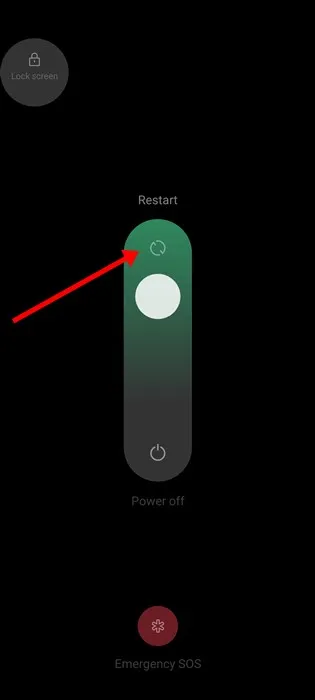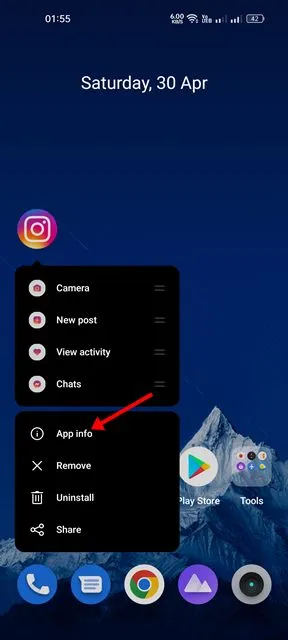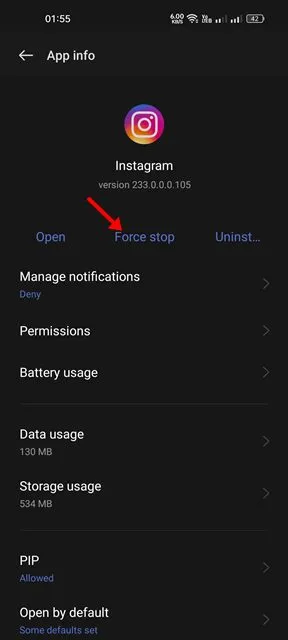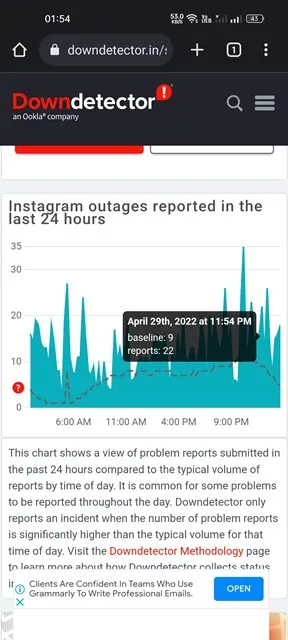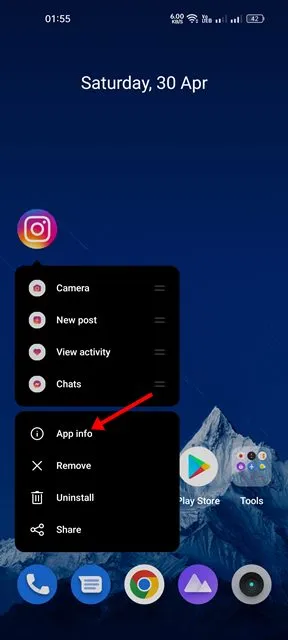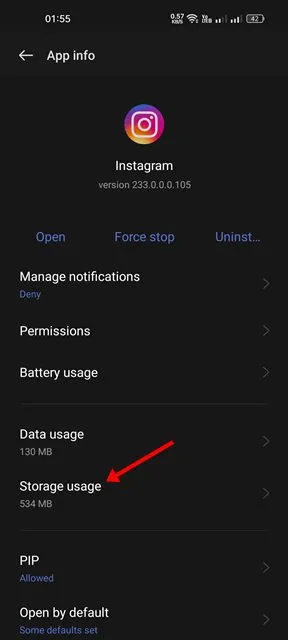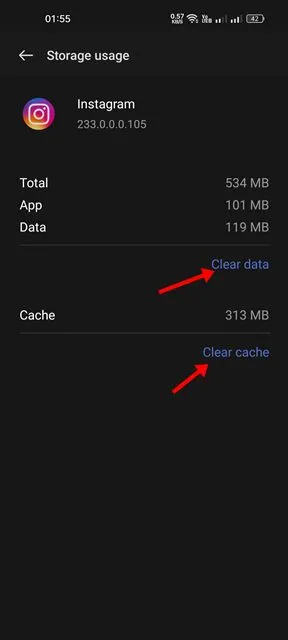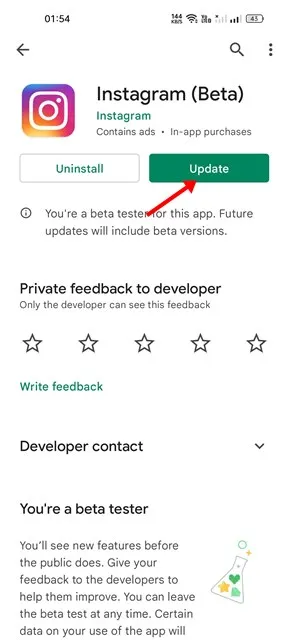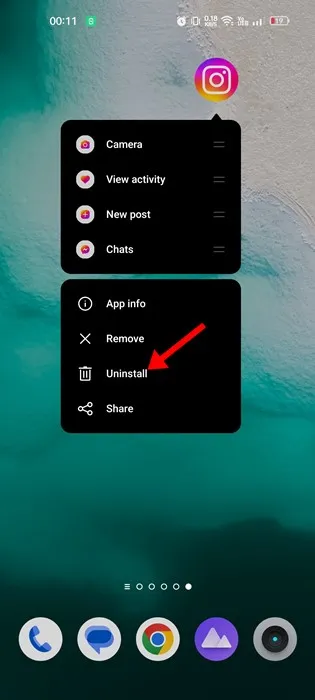Vaatamata sellele, et Instagram on juhtiv fotojagamisrakendus maailmas, on Instagramil endiselt palju probleeme, mis nõuavad parema rakendusesisese kasutuskogemuse jaoks tähelepanu. Tegelikult saab rakendus regulaarselt uusi funktsioone; Kuid tõsi on ka see, et kasutajad seisavad silmitsi probleemidega olemasolevate vigade ja tõrgete tõttu.
Viimasel ajal on paljud kasutajad Instagramis Piltide üleslaadimisel on probleeme. Mõne kasutaja sõnul Mõnda fotot ei laadita Instagrami rakendusse üles Ilmub teade "Pilti ei saanud laadida". Klõpsake veakuval, et proovida uuesti.
Parandage, et Instagram ei saanud pilti laadida. Klõpsake uuesti proovimiseks viga
Seega, kui teil on oma Instagrami rakenduses sama probleem, jätkake juhendi lugemist. Allpool oleme jaganud kõiki selle parandamise tööviise Pilti ei saanud laadida. Klõpsake uuesti proovimiseks Instagrami viga. Alustame.
1. Veenduge, et teie internet töötab
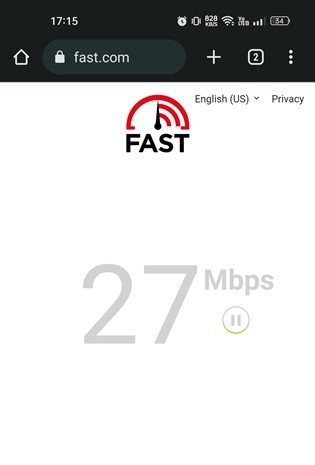
Enne järgmiste meetodite juurde liikumist veenduge, et teie Android või iPhone on korralikult Internetiga ühendatud. Isegi kui olete ühendatud aktiivse Internetiga, veenduge, et ühendus oleks stabiilne.
Nagu iga teine suhtlusvõrgustiku- ja kiirsõnumirakendus, nõuab ka Instagram fotode/videote pakkumiseks suhtlemist serveritega.
Seega, kui teie Interneti-ühendus on ebastabiilne, ei õnnestu meediumifaile laadida ja võite näha teadet "Pilt ei saanud laadida". Klõpsake veakuvale vastamiseks. Võite külastada fast.com Või mõni muu kiiruskontrolli veebisait, et kontrollida, kas teie Internet töötab või mitte.
2. Taaskäivitage nutitelefon
Kui teie Internet töötab, kuid näete endiselt Instagrami fototõrketeadet, peate oma Androidi või iPhone'i taaskäivitama.
Androidi või iPhone'i taaskäivitamine välistab väikesed vead operatsioonisüsteemis, mis võivad takistada Instagrami fotode laadimist.
Kui kasutate iPhone'i, vajutage ja hoidke all helitugevusnuppu ning valige "Slide to power off" . Kui see on välja lülitatud, lülitage see sisse. Androidis vajutage pikalt toitenuppu ja valige " Taaskäivitage .” See taaskäivitab teie Android-telefoni.
3. Sundpeatage Instagrami rakendus
Kui ülaltoodud kaks meetodit teie jaoks ei tööta, on parim, mida saate teha, lahendada probleem „Pilti ei saanud laadida. Klõpsake uuesti proovimiseks Viga seisneb rakenduse sundpeatamises Instagramis.
Sundpeatamine sulgeb rakenduse ja kõik selle taustaprotsessid. See eemaldab ka vead, mis takistavad Instagrami rakendusel korralikult töötamast.
1. Vajutage Instagrami rakendusel pikalt ja valige " Rakendusteave ".
2. Instagrami rakenduseteabe ekraanil puudutage Sundpeatada ".
See on kõik! See peatab teie Android-seadmes Instagrami rakenduse. Kui jõud peatub, avage rakendus ja kasutage seda uuesti.
4. Kontrollige, kas Instagram on maas
Nagu iga teine suhtlusvõrgustiku ja fotode jagamise rakendus, võib ka Instagram aeg-ajalt seisakuid kogeda.
Seega, kui Instagrami serverid on maas, ei laadita meediumifaile rakendusse. Samuti võite näha tõrketeadet "Pilti ei saa laadida. Klõpsake uuesti proovimiseks Instagrami fotode vaatamise ajal kuvatakse veateade.
Seega peate luku lahti tegema veebileht Need ja kontrollivad Instagrami serverite olekut reaalajas. Kui serverid on üldiselt maas, oodake, kuni serverid taastatakse.
5. Keelake VPN-i rakendus
VPN-rakendused on veel üks silmapaistev põhjus, miks pilti ei saanud laadida. Klõpsake Instagramis vea uuesti proovimiseks.
VPN-i rakenduse ülesanne on suunata teie telefoni Interneti-liiklus läbi kolmandate osapoolte serverite. See protsess pikendab ühenduse aega ja põhjustab mõnikord ühenduse tõrkeid.
Kui Instagrami serveriga ühenduse loomine ebaõnnestub, siis enamik rakenduse funktsioone ei tööta, meedia ei laadita, DM ei too uusi sõnumeid jne. Seega, kui kasutate VPN-i rakendust, keelake see ja seejärel proovige fotosid uuesti üles laadida.
6. Tühjendage Instagrami vahemälu ja andmed
Instagrami vahemälu ja andmete tühjendamine on veel üks parem lahendus .ور Instagramis mida ei laeta . Siin on, mida peate tegema.
1. Vajutage pikalt Instagrami ikooni avakuval ja valige " Rakendusteave ".
2. Rakenduse teabe ekraanil puudutage " Salvestusruumi kasutamine ".
3. Menüüs Salvestuskasutus puudutage " Tühjenda vahemälu "Siis variant." Puhasta andmetest ".
See on kõik! Nii saate parandada "Pilt ei saanud laadida. Klõpsake veateate uuesti proovimiseks.
7. Värskendage Instagrami rakendust
Oluline on hoida oma rakendused ajakohasena. Rakenduste pidev värskendamine tagab parema jõudluse ja stabiilsuse. Samuti eemaldab see rakendustest olemasolevad vead ja annab teile juurdepääsu uutele funktsioonidele.
Seega, kui ilmub teade Tõrge "Pilt ei saanud laadida. Klõpsake uuesti proovimiseks veast tingitud viga; Saate selle hõlpsalt lahendada, värskendades Instagrami rakendust.
Instagrami rakenduse värskendamiseks avage Androidi või iPhone'i rakenduste poes Instagrami rakenduste loendi leht ja puudutage värskendamisnuppu.
8. Installige Instagrami rakendus uuesti
Kui probleem ei lahene, on viimane võimalus Instagrami rakendus uuesti installida. Uuesti installimine võib parandada rakenduse põhifaile, mis võivad olla rikutud.
Rakenduste installifailid võivad rikkuda erinevatel põhjustel, nagu pahavara nakatumine, reklaamvara või operatsioonisüsteemi probleem. Enne rakenduse uuesti installimist pidage meeles oma konto mandaate, kuna teil palutakse sisse logida.
Selleks vajutage pikalt Instagrami rakenduse ikooni ja valige " desinstallida .” See eemaldab rakenduse teie nutitelefonist. Pärast selle desinstallimist laadige rakendus alla ja installige rakenduste poodidest uuesti.
Instagram on peamiselt fotode jagamise rakendus ja kui fotosid ei õnnestu rakendusse üles laadida, võib see teid häirida. Seega järgige probleemi lahendamiseks kõiki artiklis jagatud meetodeid Pilti ei saanud laadida. Klõpsake uuesti proovimiseks veateade. Oleme kindlad, et need meetodid lahendavad probleemid, mis tulenevad Instagrami fotode laadimata jätmisest.